A Steam Disk írási hiba egyszerű javítása Windows 10 rendszeren
Steam Disk Write Disk Error hibát észlel Windows 10 rendszeren a játék frissítése vagy letöltése közben? Íme néhány gyorsjavítás, amellyel megszabadulhat a hibaüzenettől.
A WhatsApp-pal ellentétben a GroupMe egy azonnali üzenetküldő platform, amelyet kifejezetten a csoportos kommunikációra szabtak. A regisztráció után csoportokat hozhat létre a GroupMe-ben, hogy könnyen kommunikálhasson barátaival és családjával. Azonban előfordulhat, hogy a félelmetes „Nem sikerült betölteni a csoportot” hibával, miközben megpróbálja elfogadni a GroupMe-meghívást. Ne idegeskedj; ez az útmutató elmagyarázza a GroupMe csoportbetöltési hibájának egyszerű megoldásait.
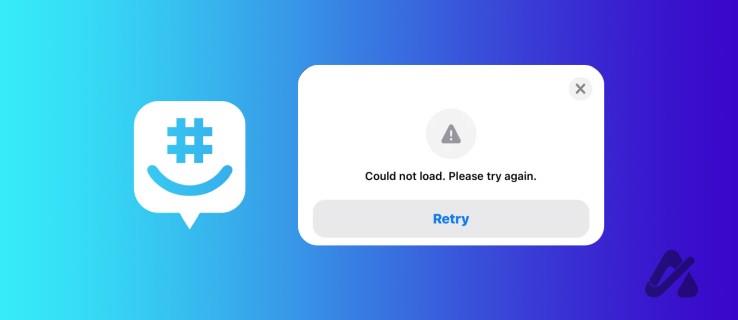
Számos oka lehet annak, hogy a GroupMe nem tölti be a csoportokat. Ez a hálózat instabilitása, a szerver leállása, az eszköz inkompatibilitása vagy az alkalmazáson belüli műszaki hibák miatt fordulhat elő. Ezenkívül, ha a meghívott csoport, amelyhez csatlakozni próbál, teljes kapacitással rendelkezik, előfordulhat, hogy a hibával szembesülhet, amíg az adminisztrátor nem hagy helyet az új tagoknak.
Most, hogy ismeri az alapokat, nézzük meg gyorsan a csoportbetöltési probléma megoldásának módjait a GroupMe-ben.
1. Zárja be az alkalmazást, és frissítse a beszélgetéseket
Az okostelefonos alkalmazások hajlamosak a hibákra, és ez alól a GroupMe sem kivétel. Szerencsére az alkalmazás bezárása és újbóli megnyitása segít a „nem sikerült betölteni a csoportot” hiba kijavításában.
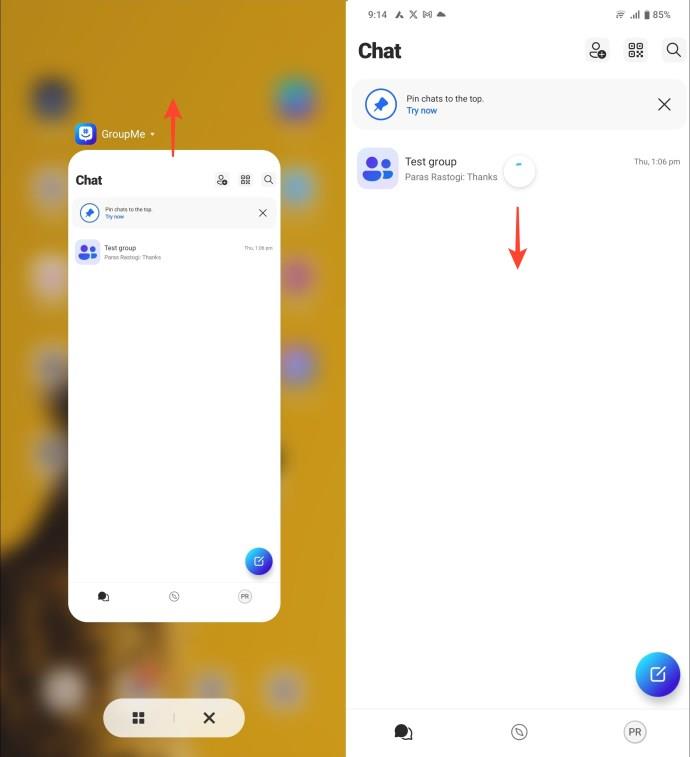
Ezenkívül manuálisan is bezárhatja a GroupMe-t a beállítások alkalmazásból, ha Androidot használ.
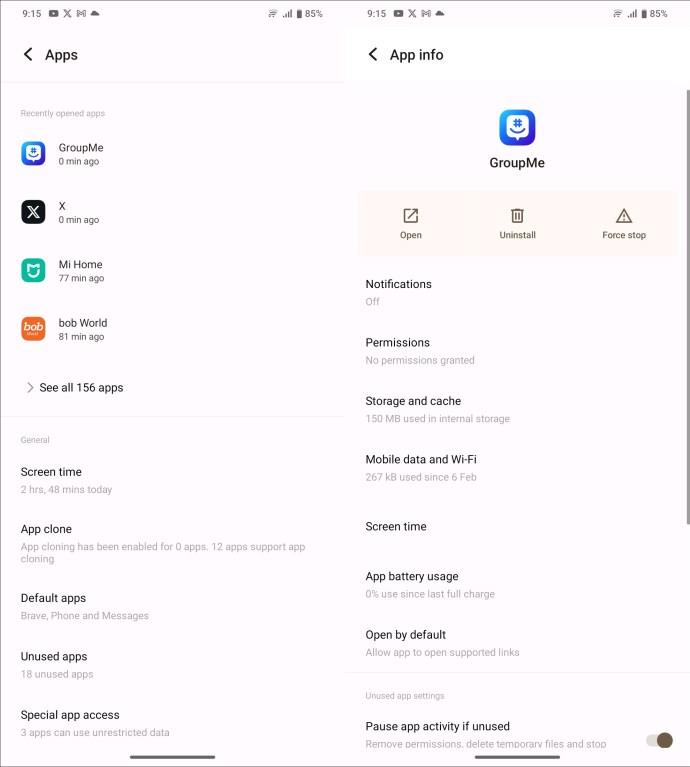
Vegye figyelembe, hogy a GroupMe nem tudja betölteni a beszélgetést hibája különbözik a csoport betöltése nem sikerült hibától.
2. Nyissa meg újra a Meghívó hivatkozást
Néha előfordulhat, hogy a GroupMe csoport meghívó hivatkozása nem töltődik be, ami problémákat okoz az új tagok felvételében. Ez általában akkor fordul elő, ha az alkalmazás nem válaszol, a szervere foglalt, vagy a csoport, amelyhez csatlakozni próbál, bizonyos korlátozásokkal rendelkezik. A probléma megoldásához próbálja meg újra elérni a hivatkozást eszközén.
Ha nem működik, nyissa meg újra a hivatkozást egy másik eszközön, vagy váltson másik platformra, például asztali számítógépre a hiba megoldásához.
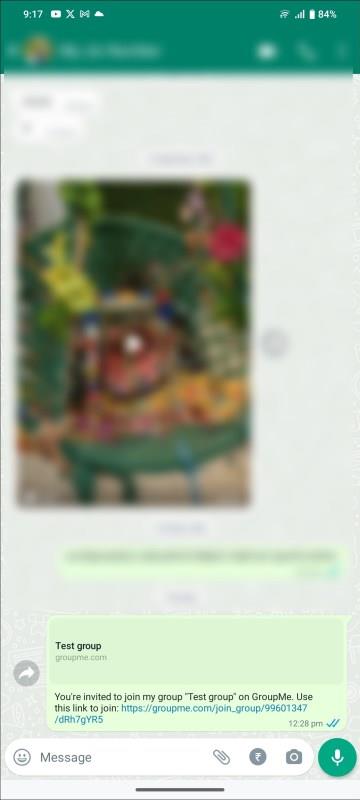
3. Távolítsa el a gyorsítótár-fájlokat
Amikor a gyorsítótár-fájlok hosszú időn keresztül halmozódnak fel a GroupMe-ben, hibákat kezdenek el az alapvető alkalmazásszolgáltatások használatakor, például csoportok és beszélgetések betöltésekor. Szerencsére manuálisan is eltávolíthatja a gyorsítótár-fájlokat Android telefonjáról, vagy visszaállíthatja őket iPhone-ján. Kövesse az alábbi lépéseket az egyszerű javítás érdekében:
Androidon
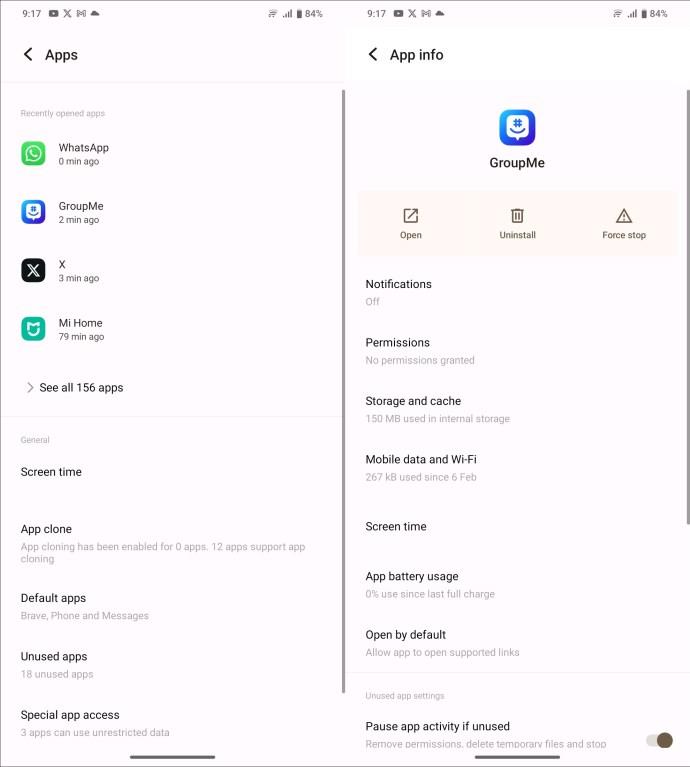
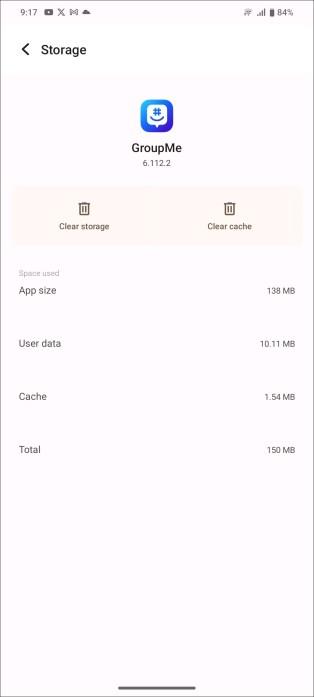
iPhone-on
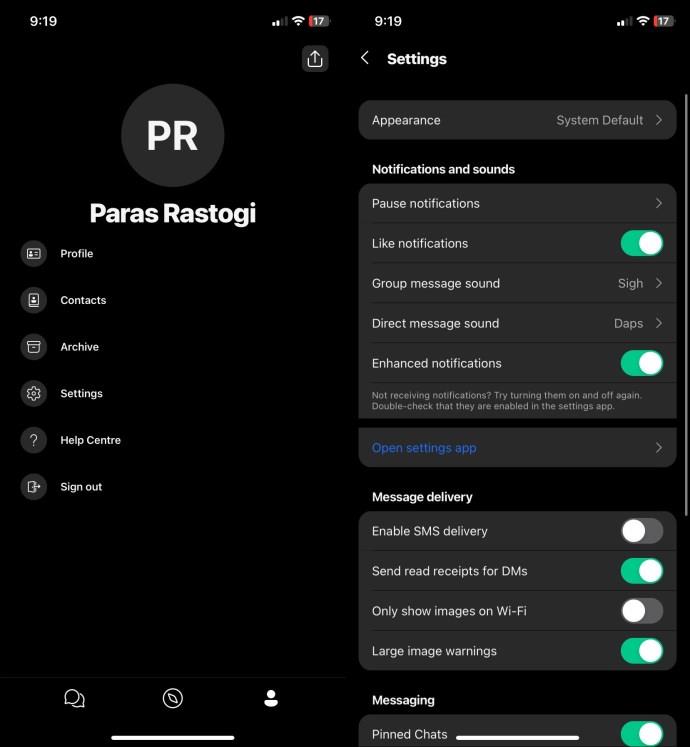
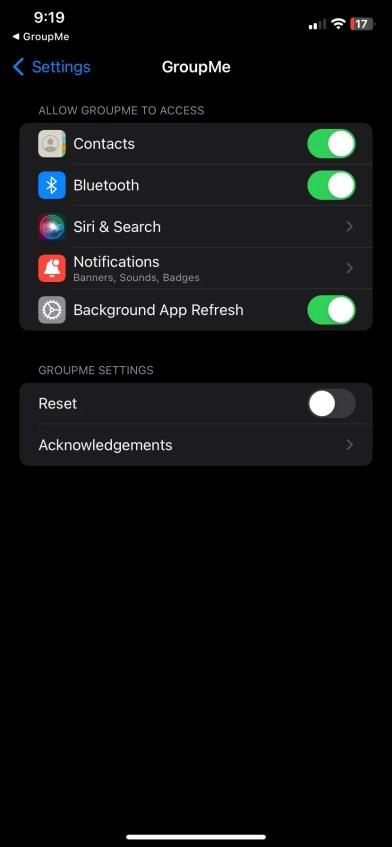
4. Frissítse vagy telepítse újra a GroupMe-t
Ha a GroupMe alkalmazás egy különösen régi buildjét futtatja, az a „nem csoportosítható” hibát jelezheti. Ilyen esetekben keresse fel a Google Play Áruházat vagy az App Store-t, hogy frissítse az alkalmazást a legújabb elérhető verzióra. Ha nem oldja meg a problémát, távolítsa el, majd telepítse újra az alkalmazást az újbóli beállításhoz. Az alkalmazás eltávolításához nyomja meg hosszan a GroupMe alkalmazás ikonját eszköze kezdőképernyőjén a törléshez.
5. Lépjen kapcsolatba a csoport adminisztrátorával
Ha semmi sem működik, ésszerűvé válik a csoport adminisztrátorával vagy tulajdonosával való kapcsolatfelvétel (más módon, például WhatsApp-on vagy telefonon). Szabadon konfigurálhatnak bizonyos engedélyeket vagy csoportbeállításokat, hogy kijavítsák a GroupMe betöltési hibáját. Ha a hiba továbbra is fennáll, forduljon a GroupMe támogatási csapatához, hogy további információkat kapjon a problémáról és a megoldásról.
Szerezze vissza a hozzáférést GroupMe csoportjaihoz
Ha gyakran használja a GroupMe-t, egy csoporthoz való hozzáférés képtelensége komoly problémát okozhat, és frusztrációt okozhat. A fent felsorolt módszerekkel gyorsan megoldhatja a problémát, és visszaállíthatja a GroupMe alkalmazás normál működését. Ha úgy dönt, hogy elválnak útjai, nézze meg a népszerű GroupMe alternatívákat, hogy kielégítse csoportos kommunikációs igényeit.
GYIK
A GroupMe-nek van csoportkorlátja?
Egyetlen GroupMe-csoporthoz akár 5000 tagot is hozzáadhat. Ennek a nagyságrendnek a kezelése azonban bonyolulttá és zajossá válhat, mivel válaszértesítéseket küldenek minden csoporttagnak.
A WhatsApp jobb, mint a GroupMe?
A GroupMe-vel ellentétben a WhatsApp nagy felhasználói bázissal rendelkezik. A WhatsApp-csoportok azonban csak 1024 tagot tudnak befogadni, ami megnehezíti az emberek számára, hogy nagy, több ezer tagot számláló csoportokat hozzanak létre. Ezért minden az Ön igényeire támaszkodik.
Steam Disk Write Disk Error hibát észlel Windows 10 rendszeren a játék frissítése vagy letöltése közben? Íme néhány gyorsjavítás, amellyel megszabadulhat a hibaüzenettől.
Fedezze fel, hogyan távolíthat el alkalmazásokat a Windows 10 rendszerből a Windows Store segítségével. Gyors és egyszerű módszerek a nem kívánt programok eltávolítására.
Fedezze fel, hogyan tekintheti meg vagy törölheti a Microsoft Edge böngészési előzményeit Windows 10 alatt. Hasznos tippek és lépésről-lépésre útmutató!
A Google zökkenőmentessé tette a csoportos megbeszélések lebonyolítását. Tudd meg a Google Meet korlátait és lehetőségeit!
Soha nincs rossz idő a Gmail jelszavának megváltoztatására. Biztonsági okokból mindig jó rutinszerűen megváltoztatni jelszavát. Ráadásul soha
Az online adatvédelem és biztonság megőrzésének egyik alapvető része a böngészési előzmények törlése. Fedezze fel a módszereket böngészőnként.
Ismerje meg, hogyan lehet némítani a Zoom-on, mikor és miért érdemes ezt megtenni, hogy elkerülje a zavaró háttérzajokat.
Használja ki a Command Prompt teljes potenciálját ezzel a több mint 280 (CMD) Windows-parancsot tartalmazó átfogó listával.
Alkalmazhatja a Google Táblázatok feltételes formázását egy másik cella alapján, a Feltételes formázási segédprogrammal, a jelen cikkben ismertetettek szerint.
Kíváncsi vagy, hogyan használhatod a Rendszer-visszaállítás funkciót a Windows 11 rendszeren? Tudd meg, hogyan segíthet ez a hasznos eszköz a problémák megoldásában és a számítógép teljesítményének helyreállításában.







![Feltételes formázás egy másik cella alapján [Google Táblázatok] Feltételes formázás egy másik cella alapján [Google Táblázatok]](https://blog.webtech360.com/resources3/images10/image-235-1009001311315.jpg)
